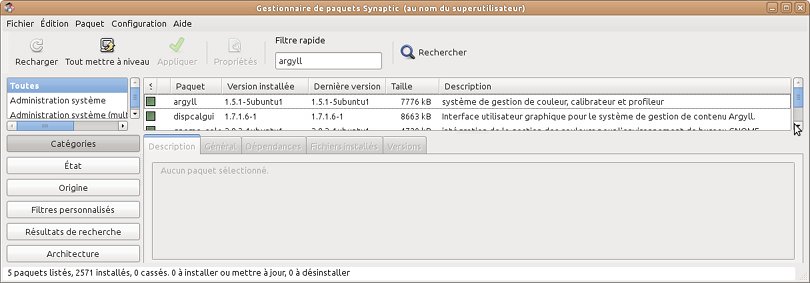
Les opérations décrites ici sont effectuées sur la configuration matérielle Aurore HA5-I7-16-S2h25 Slim de LDLC, dotée de Ubuntu (14.04) avec MATE. La sonde utilisée est le colorimètre Spyder 4 PRO.
Les grandes manœuvres commencent par l'installation des versions des dépôts de argyll (1.5.1-5ubuntu1) et
dispcalgui (1.7.1.6-1) :
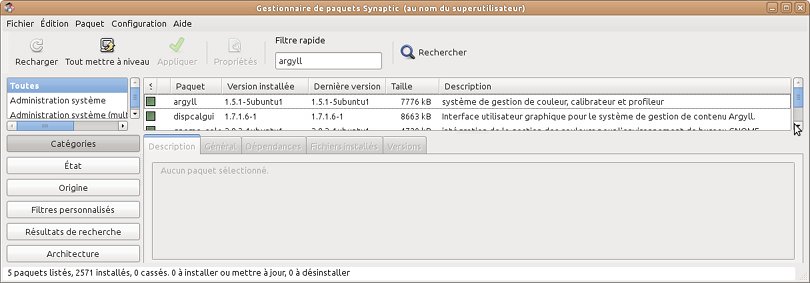
Le programme dispcalgui s'inscrit dans le menu Logiciels > Graphisme. Au premier lancement, il propose une mise à jour. Elle n'est pas appliquée ici mais la consultation du site de dispcalgui permet d'apprendre que :
« Si votre colorimètre est un i1 Display 2, i1 Display Pro, ColorMunki Display, DTP94, Spyder 2, Spyder 3 ou Spyder 4, [...] vous pouvez importer des corrections colorimétriques depuis le logiciel du vendeur. Ceci peut favoriser la précision de mesure sur le type d'affichage que vous utilisez. Après importation, elles sont disponibles dans la liste déroulante "Correction", où vous pouvez choisir une correction adaptée à votre type d'écran ou laisser sur "automatique". Note : Importer depuis le logiciel de la Syder 4 autorise des modes de mesure supplémentaires pour cet instrument ».
Par ailleurs, sur le site d'argyll, il est également dit qu'une importation est nécessaire pour la Spyder 4, qu'elle doit être réalisée avec l'utilitaire oeminst et qu'elle mettra à disposition des options de calibrage supplémentaires.
Il y a donc deux opérations d'importation possibles, qui semblent avoir des effets similaires, mais le novice a du mal à déterminer si les deux font exactement la même chose. Les deux vont être effectuées ici pour analyse.
Après avoir placé le disque d'installation fourni avec la sonde dans le lecteur de DVD, l'option -n de oeminst permet de savoir ce que cet utilitaire ferait sans lui demander de le faire... Cependant, à la première tentative, oeminst ne trouve pas le disque. Il le cherche en effet sur le point de montage /cdrom alors que le système l'a automatiquement monté ailleurs :
$ mount
[…]
/dev/sr0 on /media/gilles/Datacolor type iso9660 (ro,[…])
On va donc démonter le lecteur :
$ umount /dev/sr0
puis le remonter sur /cdrom (après avoir vérifié l'existence de ce répertoire) :
$ sudo mount /dev/sr0 /cdrom
mount : périphérique bloc /dev/sr0 est protégé en écriture, sera monté en lecture seule
Cette fois, la commande :
~$ oeminst -n
fonctionne. Elle déclenche une recherche sur le disque puis affiche :
Would install '/home/gilles/.local/share/ArgyllCMS/spyd4cal.bin'
et on peut donc l'appliquer, en demandant à oeminst de fournir des informations :
~$ oeminst -v
Looking for OEM install files ..
Looking for CDROM to install from ..
found '/cdrom'
Looking for archive on volume '/cdrom' .. found
Loading file '/cdrom/Data/setup.exe'..done
Input file '/cdrom/Data/setup.exe' is a VISE archive file base 0x10008
Located driver entry 'dccmtr.dll' at offset 0x772cf
Located driver file 'dccmtr.dll' at offset 0xe5209
Located and decompressed file 'dccmtr.dll' from VISE archive
Returning 'dccmtr.dll' length 106496 from '/cdrom/Data/setup.exe'
Returning 'spyd4cal.bin' length 1968 from 'dccmtr.dll'
Wrote '/home/gilles/.local/share/ArgyllCMS/spyd4cal.bin' 1968 bytes
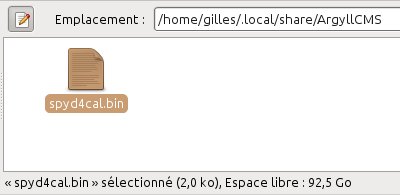
Au premier lancement, après quelques secondes d'investigation du système, dispcalgui affiche l'état initial de son interface :
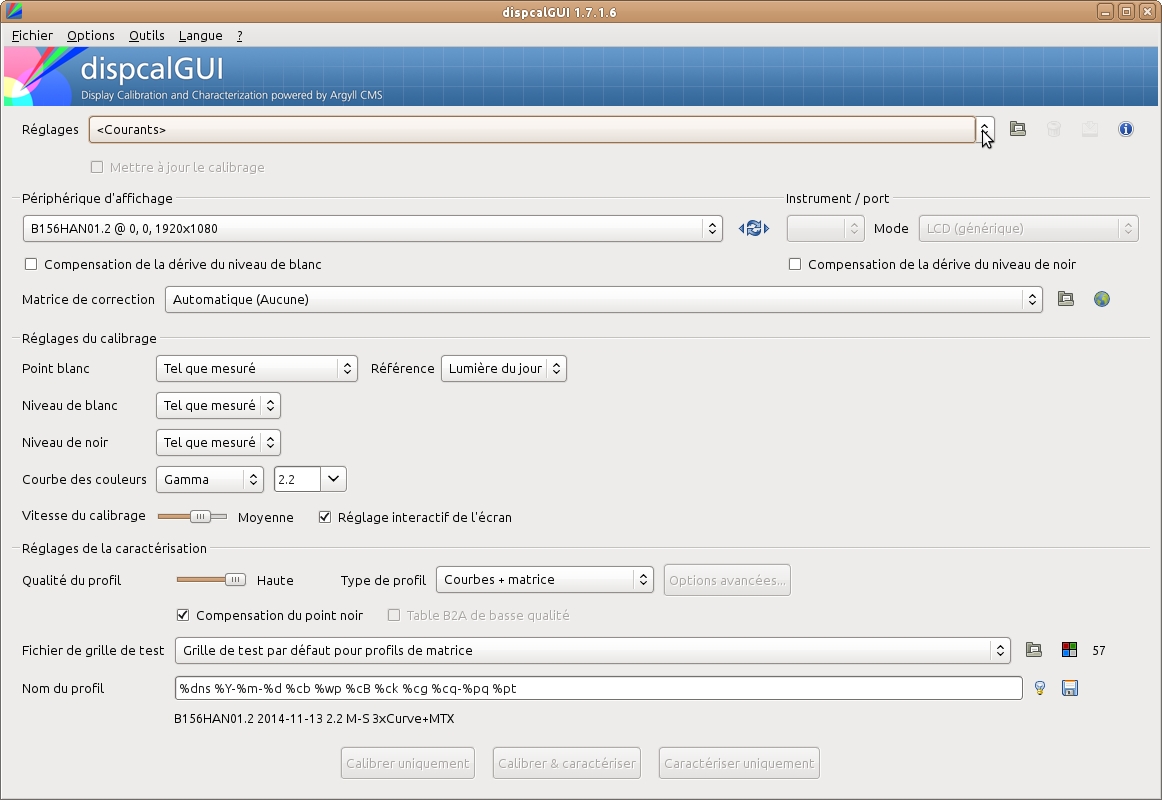
et la liste de choix "Matrice de correction" ne propose que "Automatique" ou "Aucune". Dans son menu "Outils", dispcalgui dispose d'une option
"Importer les corrections du colorimètre d'un autre logiciel de profilage d'écran" dont le choix provoque l'affichage d'une boîte de
dialogue
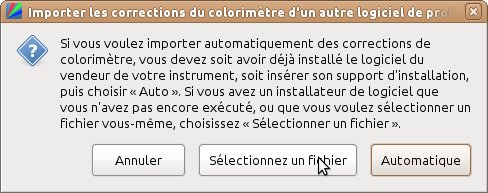 .
.
Après avoir monté le disque sur /cdrom, en cliquant sur "Automatique", dispcalgui parvient à charger les corrections :
 .
.
L'examen du fichier log de dispcalgui (dans ~/.local/share/dispcalGUI/logs) montre que, en fait, dispcalgui a lancé la commande :
~$ oeminst -v -Sl
qui a eu deux effets : d'une part, extraire le même fichier spyd4cal.bin mais le mettre cette fois à disposition de tous les utilisateurs (ceci explique pourquoi il a demandé le mot de passe administrateur) :
Wrote '/usr/local/share/ArgyllCMS/spyd4cal.bin' 1968 bytes
et, d'autre part, Spécifier le système local comme cible de l'installation.
Il apparait que l'importation par dispcalgui suffit. Celle par oeminst n'est utile qui si l'utilisateur prévoit de ne pas utiliser l'interface graphique.
L'utilisateur peut ensuite passer à l'étalonnage.
L'étalonnage va en principe comporter deux phases que dispcalgui, dans sa version française, appelle "calibrer" et "caractériser".
Le calibrage est la phase de réglage de l'écran. Sur le présent portable, il n'y a pas de bouton physique pour régler l'écran mais le serveur X dispose d'utilitaires pour effectuer des réglages ; principalement, il y a xbacklight, qui permet de régler la luminance de l'écran en agissant sur ses LED, et xrandr, qui donne accès à de nombreux effets et paramètres, dont notamment le réglage des trois composantes RVB séparément par son option gamma :
xrandr --gamma rouge:vert:bleu (valeurs décimales)
Avant d'aller plus loin, xrandr renseigne sur l'état actuel du système :
$ xrandr --verbose
Screen 0: minimum 320 x 200, current 1920 x 1080, maximum 32767 x 32767
eDP1 connected primary 1920x1080+0+0 (0x48) normal (normal left inverted right x axis y axis) 344mm x 193mm
[…]
Gamma: 1.0:1.0:1.0
Brightness: 1.0
[…]
BACKLIGHT: 30
range: (0, 100)
Backlight: 30
range: (0, 100)
[…]
Cette sortie (2ème ligne) montre que le nom de l'écran connecté est eDP1 et que ses LED sont réglées à 30% (valeur appropriée pour l'environnement de travail courant modérément éclairé). Par exemple, par :
$ xrandr --output eDP1 --gamma 1.0:1.0:1.5
on agit uniquement sur le bleu et l'écran prend visiblement une dominante bleue. Et on revient au réglage initial par :
$ xrandr --output eDP1 --gamma 1.0:1.0:1.0
Ainsi, la calibration de l'écran peut consister, au maximum, à agir sur quatre paramètres : l'intensité du rétroéclairage et les trois valeurs R, V et B accessibles par xrandr.
Avant de commencer la procédure, il faut penser à désactiver l'économiseur d'écran et la mise en veille de l'écran par le gestionnaire d'énergie.
La fenêtre principale de dispcalgui présente de nombreuses informations et options de réglage (plus encore peuvent être affichées en cochant "Afficher les options de calibrage avancées" dans le menu "Options").
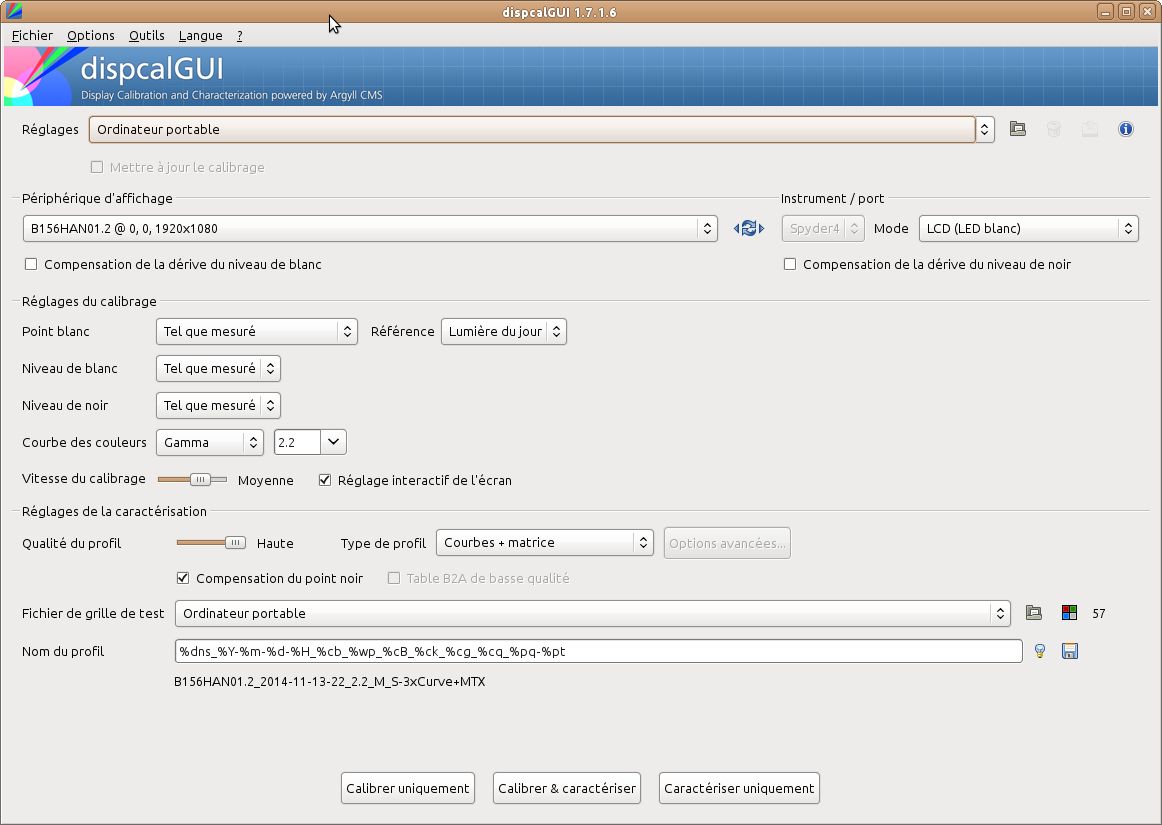
Les options étant choisies, pour un étalonnage complet, il faut cliquer sur "calibrer et caractériser". Ceci lance d'abord le calibrage.
Le logiciel dispcalgui ferme sa fenêtre principale, se connecte à la sonde, affiche une fenêtre destinée à recevoir l'appareil, lance une mesure en continu puis affiche une seconde fenêtre de petite taille dans laquelle il présente trois barres de couleurs et une barre de luminosité. Ces barres représentent ces variables en temps réel. Il demande alors de jouer sur les réglages de l'écran pour amener les barres au milieu de l'échelle.
Pour la luminosité, la barre est tout de suite au milieu et ne demande pas de réglage.
Pour le reste, dans le présent cas, deux choses désagréables se passent :
Après avoir réussi à interrompre "brutalement" la mesure (en fermant sa fenêtre), le fichier log de dispcalgui indique :
... interrompu.
Le calibrage n'a pas été achevé.
/ Current Br 90.20, x 0.3067+, y 0.3403+ DE 15.1 R++ G+ B-
Chargement des courbes de la table de correspondance à partir du fichier...
/usr/share/dispcalGUI/presets/laptop.icc
About to open dispwin object on the display
About to clear the calibration
About to set display to given calibration
Calibration set
About to destroy dispwin object
... opération effectuée.
Le calibrage n'ayant pas été mené à bien, dispcalgui règle l'affichage avec un profil de calibration pré-défini pour les ordinateurs portables. Ceci n'entraîne aucune modification visuellement détectable (le profil chargé est proche de l'état actuel) mais doit fournir au logiciel un point de départ connu pour la caractérisation.
Dans le cas présent, le processus a été complètement interrompu. Comme il a été vu que le réglage n'est pas possible, le processus est relancé,
cette fois en décochant le réglage interactif de l'écran avant de cliquer sur "Calibrer et caractériser".
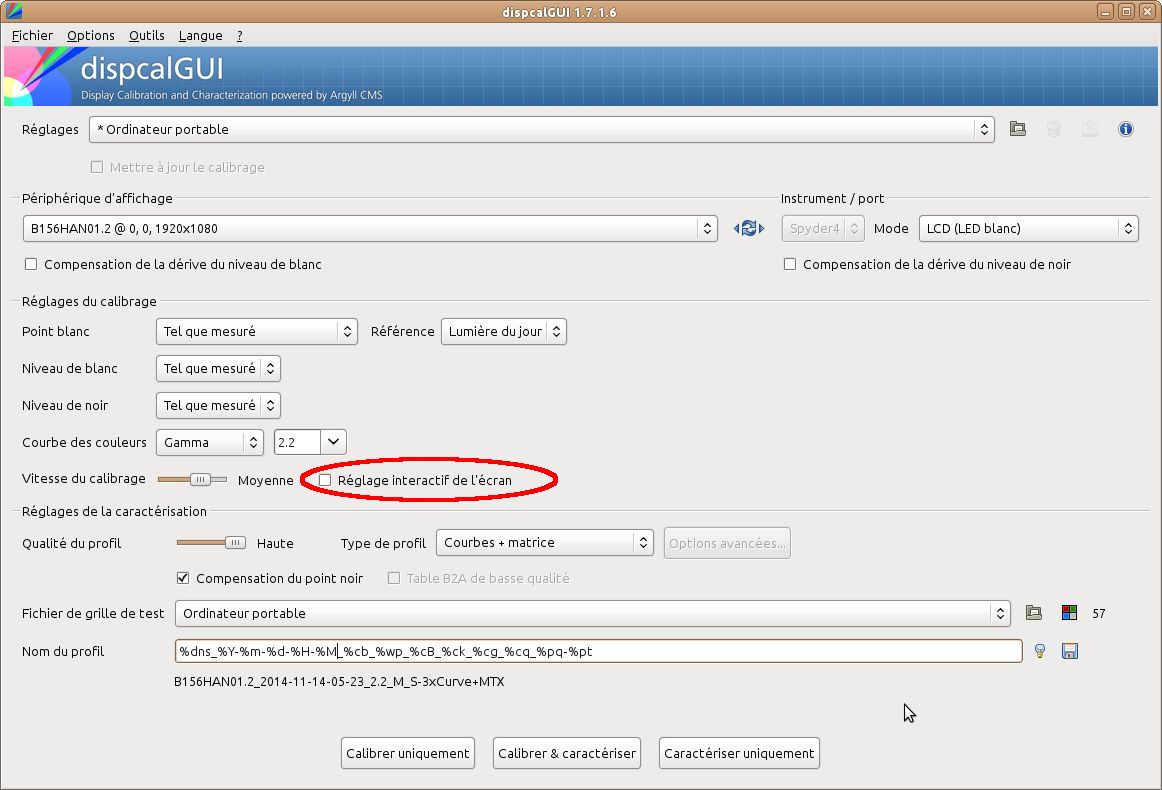
Ceci fait donc directement entrer dans la caratérisation.
Là, après avoir placé la sonde sur la fenêtre de mesure et lancé la mesure en cliquant sur le bouton (qui est sous la sonde),
le processus se déroule normalement et s'effectue en plusieurs passes. A chaque passe, le logiciel présente à la sonde une suite de patchs
colorés et mesure la réponse de l'écran. Le temps de pose varie en fonction du patch, les sombres restent longtemps affichés tandis que la mesure
est rapide sur les clairs.
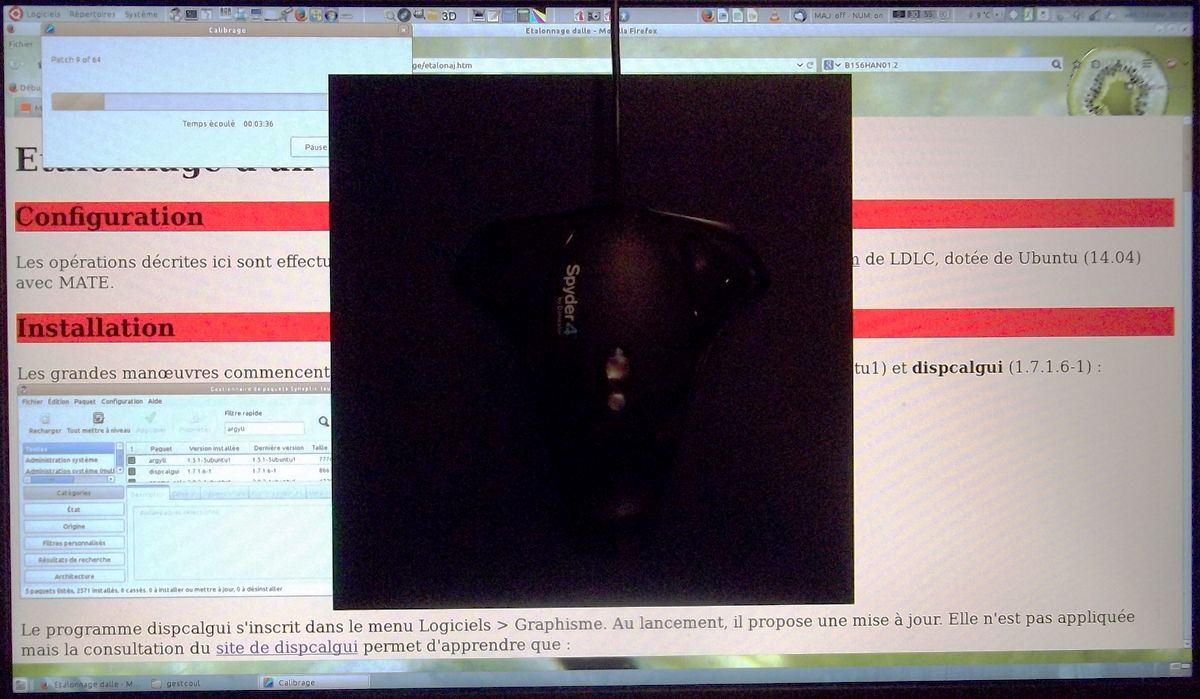
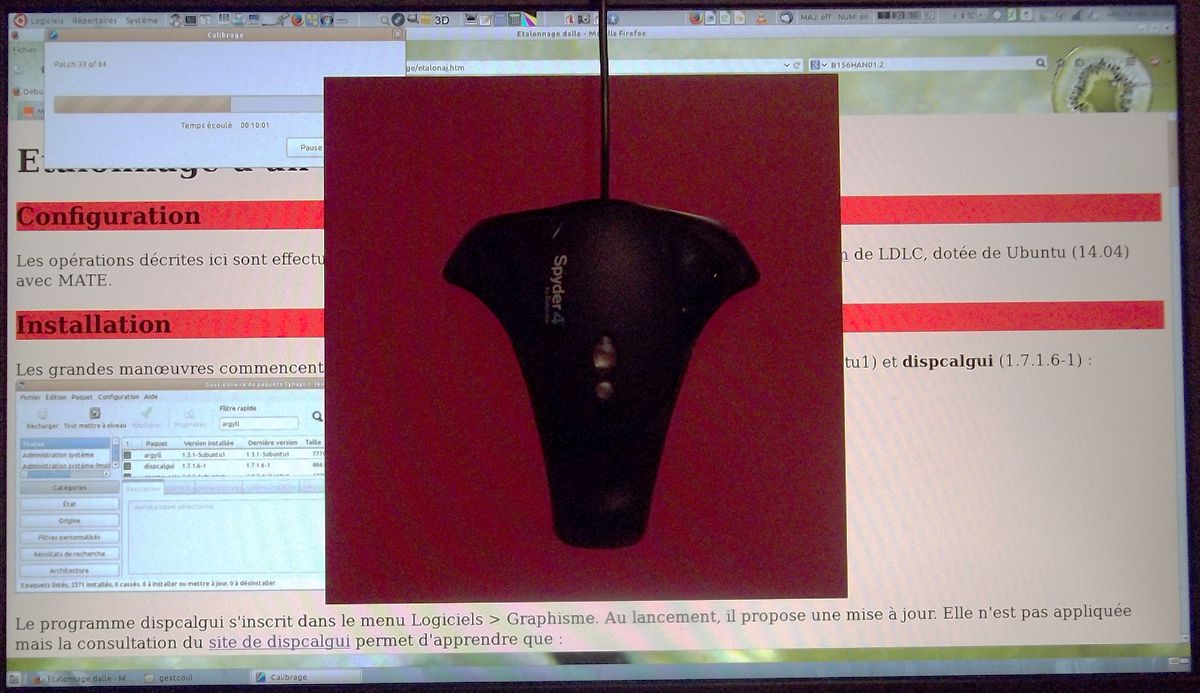
Dans le cas particulier, le logiciel effectue
Ainsi, au bout de 219 patchs et 41 minutes, il décide qu'il a suffisamment itéré pour produire le profil, qu'il range dans le dossier prévu
sous le nom alambiqué résultant de la règle de nommage choisie :
~/.local/share/dispcalGUI/storage/B156HAN01.2_2014-11-14-05-25_2.2_M_S-3xCurve+MTX/B156HAN01.2_2014-11-14-05-25_2.2_M_S-3xCurve+MTX.icc.
Il affiche des informations détaillées dans une fenêtre de texte enregistrable et propose,
dans une autre fenêtre, d'installer tout de suite le profil dans le système, ce qui est ici refusé afin de procéder à une évaluation préalable.
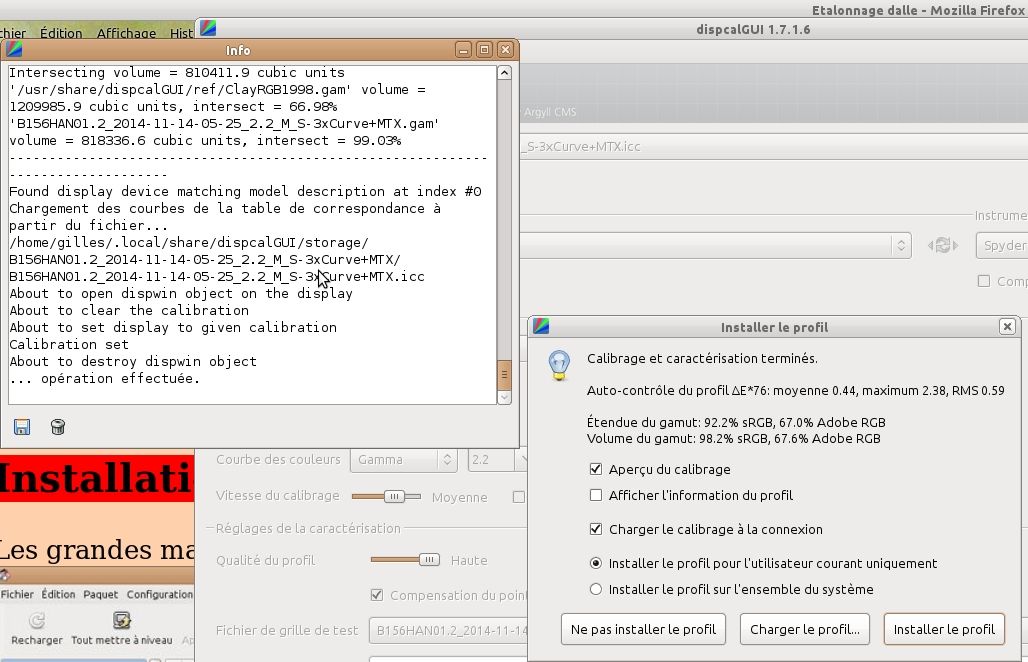
La même fenêtre donne quelques informations sur la qualité du profil obtenu et sur le gamut mesuré et elle permet, en cochant "Afficher
l'information du profil", de faire apparaître un tracé intéressant comparant le gamut mesuré à des gabarits connus, par exemple, dans les figures
suivantes, l'espace de couleur xy ou a*b* de la CIE, le lieu de Planck du corps noir et un profil sRGB normalisé.
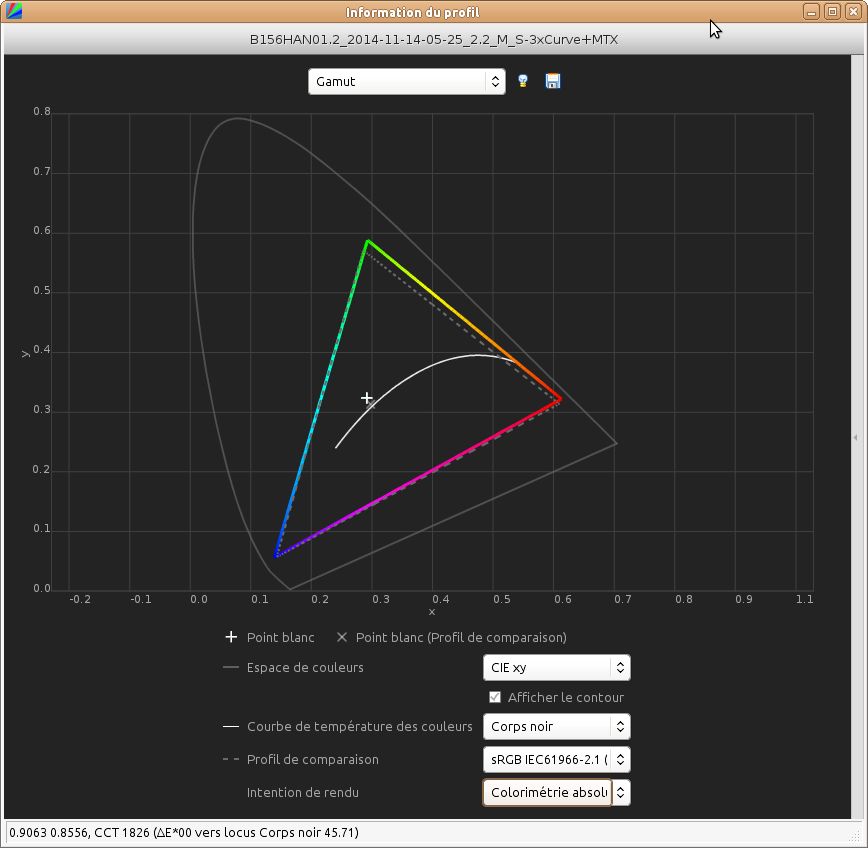
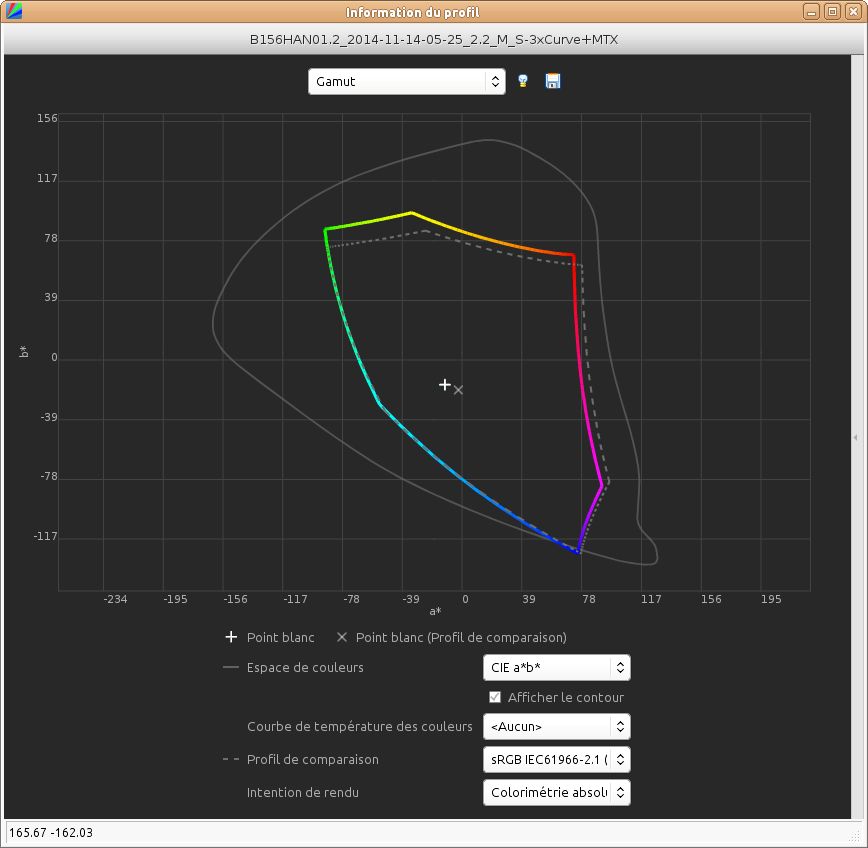
Il apparaît que le gamut mesuré, sans être très large, se superpose quasiment au sRGB et l'excède même un peu dans le jaune-vert. Ceci est plutôt
une bonne surprise pour un portable.
En moins de 45 minutes, la procédure produit un profil caractérisant l'écran qui peut être utilisé pour corriger l'affichage.
Avec le profil, d'autres fichiers sont produits par le programme : B156HAN01.2_2014-11-14-05-25_2.2_M_S-3xCurve+MTX.all.sh,
B156HAN01.2_2014-11-14-05-25_2.2_M_S-3xCurve+MTX.bpc.ti3, B156HAN01.2_2014-11-14-05-25_2.2_M_S-3xCurve+MTX.cal,
B156HAN01.2_2014-11-14-05-25_2.2_M_S-3xCurve+MTX.colprof.sh, B156HAN01.2_2014-11-14-05-25_2.2_M_S-3xCurve+MTX.dispcal.sh,
B156HAN01.2_2014-11-14-05-25_2.2_M_S-3xCurve+MTX.dispread.sh, B156HAN01.2_2014-11-14-05-25_2.2_M_S-3xCurve+MTX.gam.gz,
B156HAN01.2_2014-11-14-05-25_2.2_M_S-3xCurve+MTX.log, B156HAN01.2_2014-11-14-05-25_2.2_M_S-3xCurve+MTX.ti1,
B156HAN01.2_2014-11-14-05-25_2.2_M_S-3xCurve+MTX.ti3, B156HAN01.2_2014-11-14-05-25_2.2_M_S-3xCurve+MTX.wrz,
B156HAN01.2_2014-11-14-05-25_2.2_M_S-3xCurve+MTX vs ClayRGB1998.log, B156HAN01.2_2014-11-14-05-25_2.2_M_S-3xCurve+MTX vs ClayRGB1998.wrz,
B156HAN01.2_2014-11-14-05-25_2.2_M_S-3xCurve+MTX vs sRGB.log, B156HAN01.2_2014-11-14-05-25_2.2_M_S-3xCurve+MTX vs sRGB.wrz.
Ils contiennent des
données, des informations et des scripts dont l'usage reste à élucider.
Le logiciel argyll a présenté un problème à l'exécution du calibrage. Dans une page de forum sur dispcalgui, il est dit que c'est un problème connu :
The version of Argyll CMS in the Ubuntu 14.04 repos (1.5.1) contains a bug when used with Spyder devices that will prevent you from aborting continuous measurements. You have to update Argyll CMS to a newer version (current as of 2014-07-20: 1.6.3).
Cependant, cela n'a pas eu de conséquence gênante.
Par ailleurs, dans le cas particulier, l'examen comparatif de photos en effectuant le chargement et déchargement du profil manuellement montre que l'amélioration obtenue est marginale quoique perceptible dans les verts et dans les ombres marron-rouge. Ceci indique que l'écran neuf est déjà bien réglé dans sa configuration d'usine.
Enfin, la détermination du gamut de l'écran fournit une donnée utile.